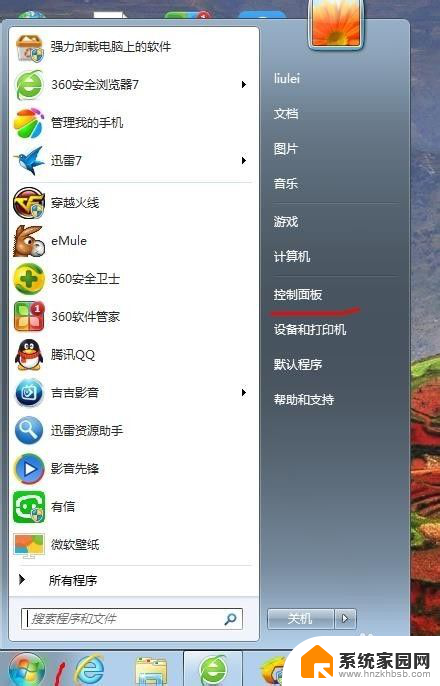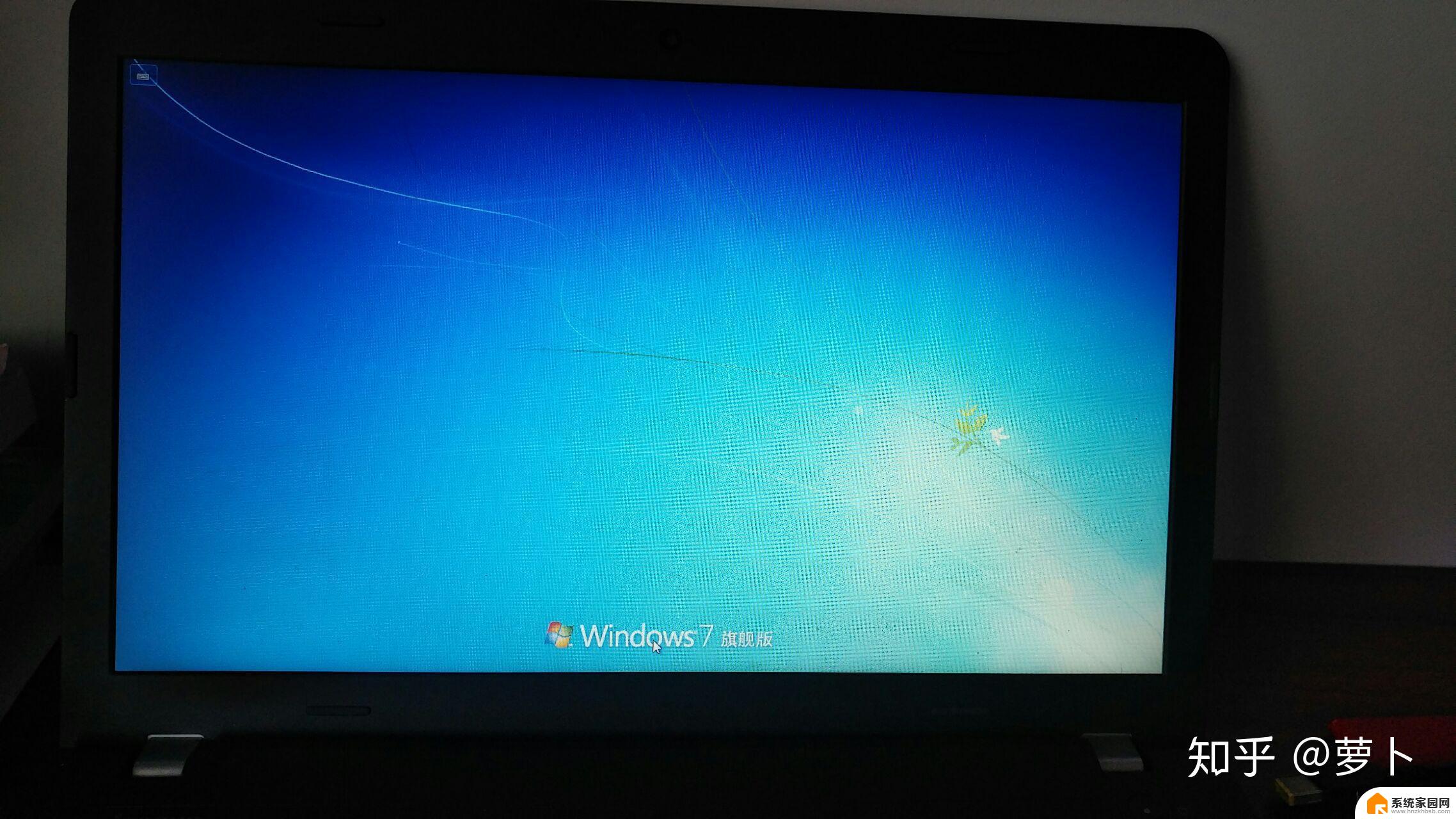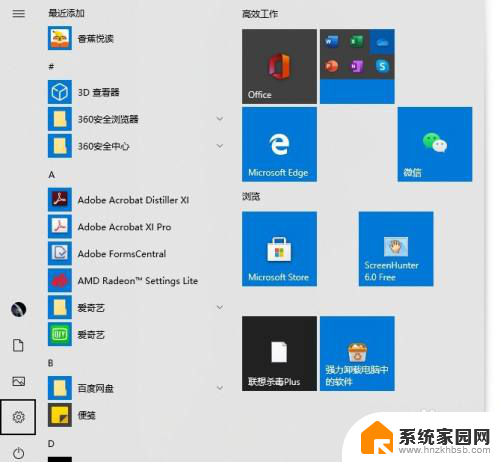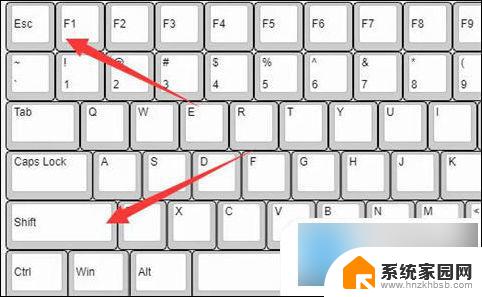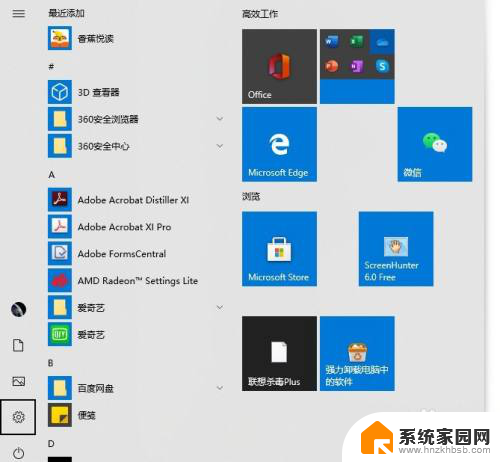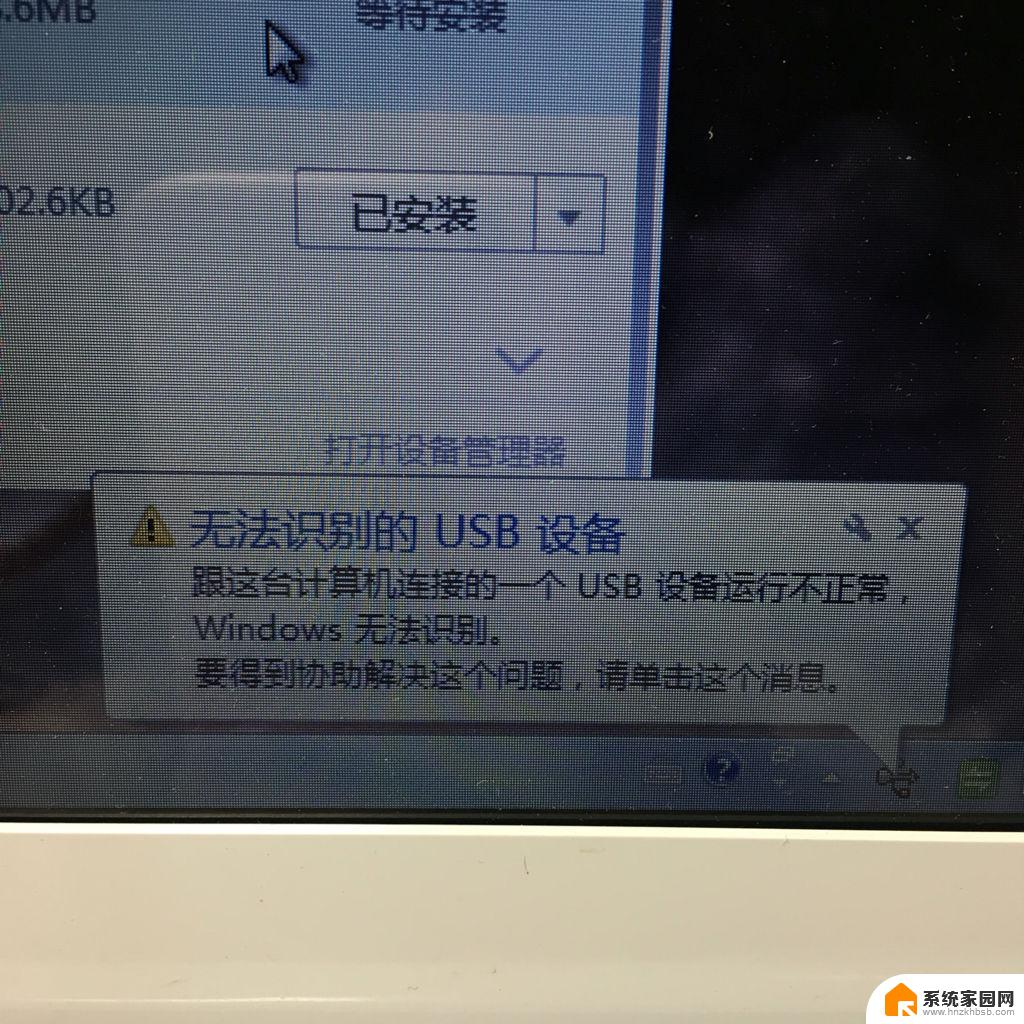鼠标无法显示在桌面 电脑鼠标突然不显示是怎么回事
在使用电脑时,有时会遇到鼠标无法显示在桌面的情况,这时候会让人感到困惑和焦虑,当电脑鼠标突然不显示时,可能是由于多种原因导致的,比如驱动程序问题、硬件故障、操作系统错误等。要解决这个问题,我们可以尝试重新插拔鼠标、检查电脑设置、更新驱动程序或者重启电脑等方法来排除故障。只有找到问题的根源,我们才能及时解决鼠标不显示的情况,保证电脑正常使用。
步骤如下:
1.在win10系统中,鼠标右击【开始】找到并点击【设置】。
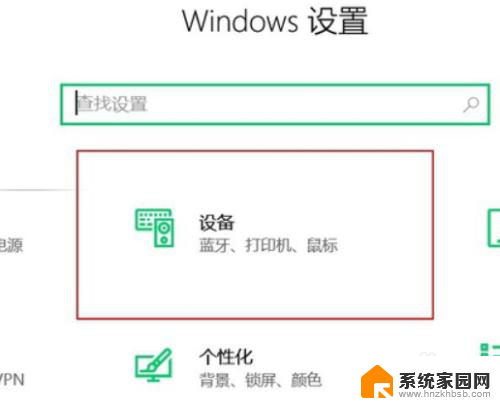
2.在左栏设备中点击【鼠标】。
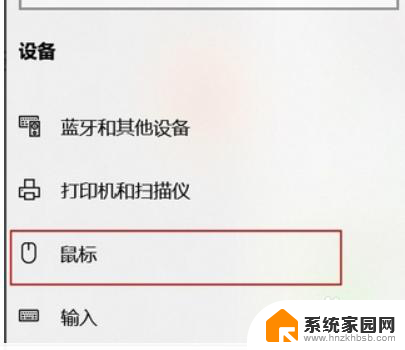
3.弹出界面中选【其他鼠标选项】。
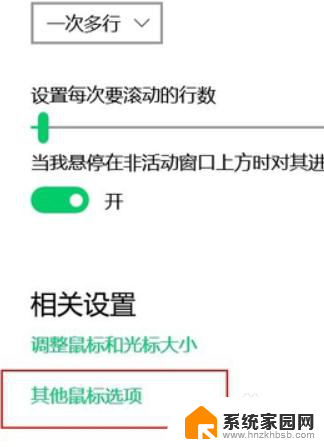
4.弹出框点【指针选项】最下边【当按ctrl键时显示指针位置】打上勾,确定即可。
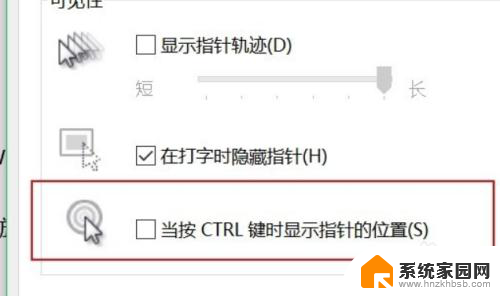
5.在控制面板中找到鼠标设置进入指针选项,在最下面的“按CTRL显示指针位置”前加上小勾再试试。当指针不见时,就按CTRL看它出来不。

6.当鼠标不出现时,看其他的按键是否可用,如果可用,就换用别的鼠标试试。

7.可能发生了死机故障,与鼠标没有关系。关机再开机就可恢复,偶尔死机是系统中的程序互相占用系统资源,造成系统不稳定引起的。

以上是解决鼠标无法显示在桌面的所有内容,如果您遇到此问题,您可以按照以上方法进行解决,希望对大家有所帮助。